컴퓨터에서 마우스가 작동하지 않는 경우는 매우 불편한 상황입니다. 사용 중인 프로그램이나 작업에 지장을 줄 수 있기 때문에 이러한 문제를 해결하는 방법을 알아보는 것이 중요합니다. 이번 포스트에서는 마우스가 반응하지 않을 때 취할 수 있는 다양한 해결책에 대해 소개하겠습니다.
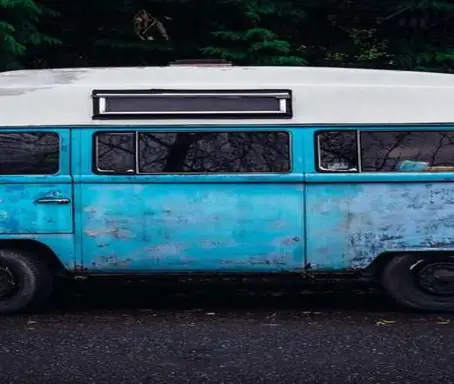
마우스 문제 현상 점검
마우스가 작동하지 않을 때는 우선 어떤 문제인지 확인해보는 것이 필요합니다. 여러 원인이 있을 수 있으며, 다음과 같은 점들을 체크해보시기 바랍니다.
- 마우스가 제대로 연결되어 있는지 확인
- 배터리 상태 점검 (무선 마우스의 경우)
- USB 포트 확인 (유선 마우스의 경우)
마우스 연결 상태 확인하기
유선 마우스의 경우, USB 케이블이 느슨하게 연결되어 있을 수 있습니다. 장치가 제대로 꽂혀 있는지 확인하고, 필요 시 다시 연결해 보세요. 무선 마우스라면 USB 수신기가 컴퓨터에 올바르게 꽂혀 있는지 체크해야 합니다.
배터리 상태 점검하기
무선 마우스를 사용하고 있다면, 배터리 잔량이 부족할 수 있습니다. 배터리가 다 되어 가면 마우스의 성능이 저하되거나 작동을 멈출 수 있으니, 배터리를 교체하거나 충전해보세요.
소프트웨어 관련 문제 해결법
하드웨어 문제가 의심되지 않는다면, 소프트웨어적인 접근이 필요할 수 있습니다. 특히 운영체제와 마우스 드라이버를 점검해 보시기 바랍니다.
운영체제 업데이트 상태 확인하기
운영체제를 최신 버전으로 업데이트하는 것이 매우 중요합니다. 보안 패치와 함께 다양한 문제가 수정되기 때문에 항상 최신 상태로 유지하는 것이 좋습니다.
마우스 드라이버 업데이트하기
드라이버가 오래되었거나 손상된 경우에도 마우스가 정상 작동하지 않을 수 있습니다. 다음 단계에 따라 드라이버를 업데이트 해보세요.
- Windows 검색창에 ‘장치 관리자’를 입력하여 엽니다.
- ‘마우스 및 기타 포인팅 장치’를 찾습니다.
- 마우스를 선택한 후 오른쪽 클릭하여 ‘드라이버 업데이트’를 선택합니다.
- 최신 드라이버로 자동 검색을 실행합니다.
전원 관리 설정 변경하기
USB 포트의 전원 관리 설정이 원인일 수 있습니다. 이 경우 설정을 변경해 문제를 해결할 수 있습니다.
- 장치 관리자를 다시 열고 ‘범용 직렬 버스 컨트롤러’ 항목을 확장합니다.
- ‘USB 루트 허브’를 찾아 더블 클릭합니다.
- 전원 관리 탭을 클릭한 후 ‘전원을 절약하기 위해 이 장치를 끌 수 있음’ 체크를 해제합니다.
하드웨어 점검 및 수리
위의 방법으로 해결되지 않는 경우, 하드웨어적인 문제를 의심할 수 있습니다. 마우스 자체가 고장났는지 확인해보는 것이 필요합니다. 이때 시도해볼 수 있는 방법은 다음과 같습니다.

다른 컴퓨터에 연결해보기
현재 사용 중인 마우스를 다른 컴퓨터에 연결해 보세요. 만약 다른 컴퓨터에서도 마우스가 작동하지 않는다면, 마우스에 문제가 있을 가능성이 높습니다.
마우스 교체 또는 수리 고려하기
마우스가 오래되었거나 고장이 확실하다면 새 마우스를 구입하는 것이 바람직합니다. 때로는 수리하는 것보다 새로 구매하는 것이 더 경제적일 수 있습니다.
예방 조치 및 주의 사항
마우스 관련 문제를 예방하기 위해 다음과 같은 조치를 취하는 것이 좋습니다.
- 정기적으로 마우스를 청소하여 먼지나 이물질을 제거하세요.
- 안전한 장소에서 사용하고, 커피나 물 등의 액체로부터 멀리하세요.
- 마우스를 떨어뜨리지 않도록 주의하세요.

마무리
마우스가 작동하지 않을 경우 다양한 원인을 점검하고 해결 방법을 시도해 볼 수 있습니다. 본 포스트에서 제시한 팁을 통해 문제를 해결하고, 원활한 컴퓨터 사용을 이어가실 수 있기를 바랍니다.
마우스의 문제는 종종 간단한 점검과 조치로 해결될 수 있습니다. 따라서 주의 깊게 점검하고 필요한 조치를 취하는 것이 중요합니다.
자주 묻는 질문 FAQ
마우스가 작동하지 않을 때 가장 먼저 확인해야 할 것은 무엇인가요?
우선 마우스가 제대로 연결되어 있는지 점검해보세요. 유선 마우스는 USB 포트가 안정적으로 연결되어 있는지 확인하고, 무선 마우스는 수신기가 올바로 꽂혀 있는지 살펴보아야 합니다.
무선 마우스의 배터리 문제는 어떻게 해결하나요?
무선 마우스를 사용하는 경우, 배터리 잔량이 부족할 수 있습니다. 배터리를 교체하거나 충전해보는 것이 좋습니다.
마우스 드라이버는 어떻게 업데이트하나요?
‘장치 관리자’를 열고 ‘마우스 및 기타 포인팅 장치’ 항목에서 마우스를 선택한 뒤 오른쪽 클릭하여 드라이버 업데이트를 진행하시면 됩니다.
USB 포트의 전원 관리 설정을 변경해야 할 때는 언제인가요?
USB 포트가 자동으로 전원을 절약하기 위해 비활성화된 경우, 마우스가 작동하지 않을 수 있습니다. 이 설정을 변경하여 문제를 해결할 수 있습니다.
마우스가 고장난 것 같을 때의 해결책은 무엇인가요?
마우스를 다른 컴퓨터에 연결해보세요. 만약 다른 컴퓨터에서도 문제가 발생한다면, 마우스 자체에 결함이 있는 것으로 판단할 수 있습니다.